概述
GridView是Android的另一个列表容器,用法也跟ListView类似,它的布局是一个网格,一行可以有多个项,并且整个视图可以滚动,我们常见的应用有手机中的图库、launcher里面的应用列表、类似微信多张图片等,总的来说,ListView主要应用于单列多行的列表,然而GridView主要应用于多行多列的网状布局。
案例
上面的运行结果就是GridView的典型效果,每个item是一张固定大小的图片,这里让它自适应屏幕来填充完整个屏幕的宽度。
实现过程
GridView布局
layout/activity_gridview.xml
<?xml version="1.0" encoding="utf-8"?>
<LinearLayout xmlns:android="http://schemas.android.com/apk/res/android"
android:layout_width="match_parent"
android:layout_height="match_parent"
android:orientation="vertical">
<GridView
android:id="@+id/gridView"
android:layout_width="match_parent"
android:layout_height="match_parent"
android:columnWidth="90dp"
android:numColumns="auto_fit"
android:verticalSpacing="10dp"
android:horizontalSpacing="10dp"
android:stretchMode="columnWidth"
android:cacheColorHint="#00000000"
android:listSelector="#00000000"
android:scrollbars="none"
android:fadeScrollbars="true"
android:fastScrollEnabled="true"
android:fadingEdge="none"
android:fadingEdgeLength="10dp"
android:stackFromBottom="true"
android:transcriptMode="alwaysScroll"
android:drawSelectorOnTop="false"
android:gravity="center"/>
</LinearLayout>相关属性解析:
1.android:numColumns=”auto_fit” //GridView的列数设置为自动
2.android:columnWidth=”90dp ” //每列的宽度,也就是Item的宽度
3.android:stretchMode=”columnWidth”//缩放与列宽大小同步
4.android:verticalSpacing=”10dp” //两行之间的边距
5.android:horizontalSpacing=”10dp” //两列之间的边距
6.android:cacheColorHint=”#00000000” //去除拖动时默认的黑色背景
7.android:listSelector=”#00000000” //去除选中时的黄色底色
8.android:scrollbars=”none” //隐藏GridView的滚动条
9.android:fadeScrollbars=”true” //设置为true就可以实现滚动条的自动隐藏和显示
10.android:fastScrollEnabled=”true” //GridView出现快速滚动的按钮(至少滚动4页才会显示)
11.android:fadingEdge=”none” //GridView衰落(褪去)边缘颜色为空,缺省值是vertical。(可以理解为上下边缘的提示色)
12.android:fadingEdgeLength=”10dip” //定义的衰落(褪去)边缘的长度
13.android:stackFromBottom=”true” //设置为true时,你做好的列表就会显示你列表的最下面
14.android:transcriptMode=”alwaysScroll” //当你动态添加数据时,列表将自动往下滚动最新的条目可以自动滚动到可视范围内
15.android:drawSelectorOnTop=”false” //点击某条记录不放,颜色会在记录的后面成为背景色,内容的文字可见(缺省为false)
子项
layout/layout_grid_item.xml
<?xml version="1.0" encoding="utf-8"?>
<RelativeLayout xmlns:android="http://schemas.android.com/apk/res/android"
android:layout_width="match_parent"
android:layout_height="match_parent"
>
<ImageView
android:id="@+id/iv_head"
android:layout_width="90dp"
android:layout_height="90dp"
android:layout_centerInParent="true"
android:scaleType="centerCrop"
/>
</RelativeLayout>Activity代码
package com.devilwwj.androiddevelopcourse.activities;
import android.content.Context;
import android.os.Bundle;
import android.support.v7.app.ActionBarActivity;
import android.view.LayoutInflater;
import android.view.View;
import android.view.ViewGroup;
import android.widget.AdapterView;
import android.widget.AdapterView.OnItemClickListener;
import android.widget.BaseAdapter;
import android.widget.GridView;
import android.widget.ImageView;
import com.devilwwj.androiddevelopcourse.R;
import com.nostra13.universalimageloader.core.ImageLoader;
/**
* A021-列表容器之GridView
*
* @author devilwwj
*/
public class GridViewTestActivity extends ActionBarActivity implements OnItemClickListener {
private GridView gridView;
private Context mContext;
private ImageLoader imageLoader;
@Override
protected void onCreate(Bundle savedInstanceState) {
super.onCreate(savedInstanceState);
setContentView(R.layout.activity_gridview);
mContext = GridViewTestActivity.this;
imageLoader = ImageLoader.getInstance();
gridView = (GridView) this.findViewById(R.id.gridView);
gridView.setAdapter(new ImageAdapter(this));
}
// references to our images
private Integer[] mThumbIds = {
R.drawable.sample_2, R.drawable.sample_3,
R.drawable.sample_4, R.drawable.sample_5,
R.drawable.sample_6, R.drawable.sample_7,
R.drawable.sample_0, R.drawable.sample_1,
R.drawable.sample_2, R.drawable.sample_3,
R.drawable.sample_4, R.drawable.sample_5,
R.drawable.sample_6, R.drawable.sample_7,
R.drawable.sample_0, R.drawable.sample_1,
R.drawable.sample_2, R.drawable.sample_3,
R.drawable.sample_4, R.drawable.sample_5,
R.drawable.sample_6, R.drawable.sample_7
};
@Override
public void onItemClick(AdapterView<?> parent, View view, int position, long id) {
// TODO: 点击列表跳转到其他页面
}
private class ImageAdapter extends BaseAdapter {
private Context mContext;
public ImageAdapter(Context context) {
this.mContext = context;
}
@Override
public int getCount() {
return mThumbIds.length;
}
@Override
public Object getItem(int position) {
return null;
}
@Override
public long getItemId(int position) {
return position;
}
@Override
public View getView(int position, View convertView, ViewGroup parent) {
ViewHolder viewHolder = null;
if (convertView == null) {
convertView = LayoutInflater.from(mContext).inflate(R.layout.layout_grid_item, parent, false);
viewHolder = new ViewHolder();
viewHolder.itemImg = (ImageView) convertView.findViewById(R.id.iv_head);
convertView.setTag(viewHolder);
} else {
viewHolder = (ViewHolder) convertView.getTag();
}
// 这里只是模拟,实际开发可能需要加载网络图片,可以使用ImageLoader这样的图片加载框架来异步加载图片
imageLoader.displayImage("drawable://" + mThumbIds[position], viewHolder.itemImg);
return convertView;
}
class ViewHolder {
ImageView itemImg;
}
}
}
在Activity中我们做了以下几件事:
1、初始化控件
2、定义图片资源mThumbIds
3、定义ImageAdapter
上面代码中我们用到了ImageLoader这个图片加载框架,使用它来加载本地drawable资源,实际开发中一般不会这样用,我们传进去的uri是一个图片网络地址,具体的使用方法可以百度学习,这里简单介绍步骤:
1、 初始化ImageLoader配置
2、获取ImageLoader实例,调用其displayImage方法异步加载图片
最后
GridView的用法与ListView类似,都需要设置Adapter来填充数据,除了填充数据之外,我们可能还需要添加每一项的点击事件,这时需要设置它的监听事件,与ListView设置监听事件一样,这里不赘述,代码中使用到的图片来自官方,可以参考以下地址http://developer.android.com/intl/zh-cn/guide/topics/ui/layout/gridview.html,本节课内容就这么多,谢谢。
转载请注明:IT_xiao小巫 http://blog.csdn.net/wwj_748










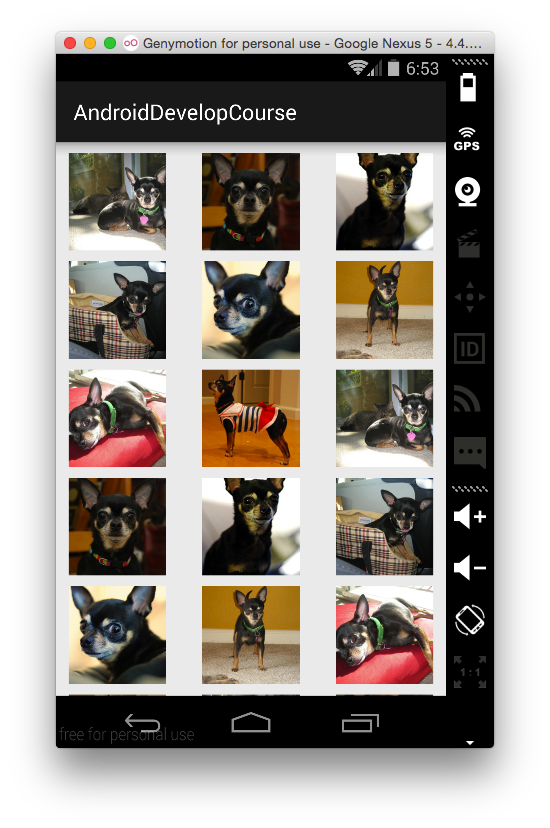















 265
265

 被折叠的 条评论
为什么被折叠?
被折叠的 条评论
为什么被折叠?










